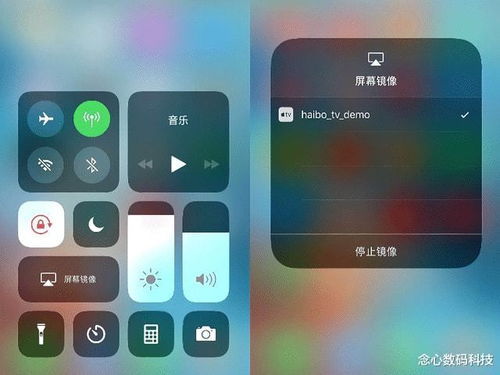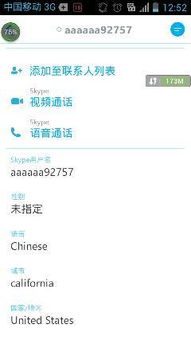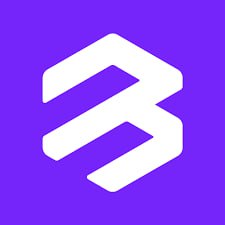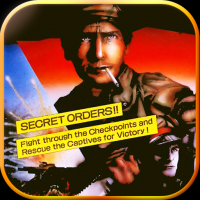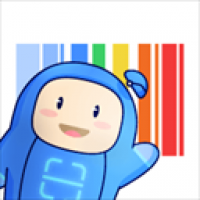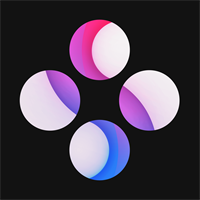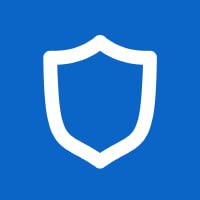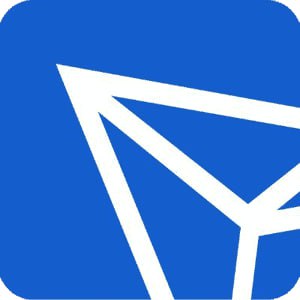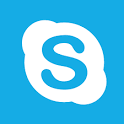电脑模拟安卓系统怎么用,实际操作中你需要通过安卓模拟器中的AI写作应用来获取结果。
时间:2025-02-10 来源:网络 人气:
你有没有想过,在电脑上也能玩安卓游戏,用安卓应用?没错,就是那种你在手机上爱不释手的那些!今天,我就要手把手教你如何在电脑上模拟安卓系统,让你瞬间变成电脑上的安卓达人!
一、选择你的安卓模拟器小能手
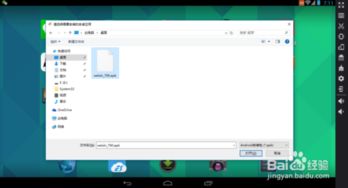
首先,你得有个好帮手——安卓模拟器。市面上有很多安卓模拟器,比如BlueStacks、NoxPlayer、Droid4X等等。我推荐你试试BlueStacks,因为它操作简单,而且支持的游戏和应用特别多。
二、下载与安装,轻松两步走
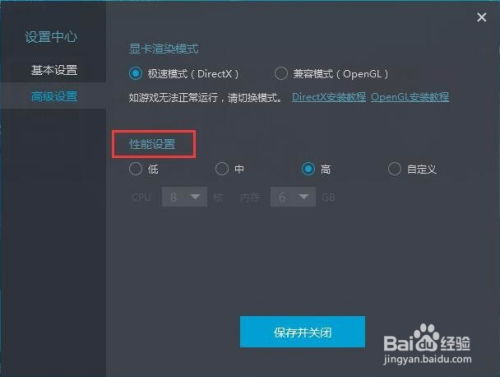
1. 打开你的电脑浏览器,输入“BlueStacks下载”。
2. 在搜索结果中找到官方网站,点击下载。
3. 下载完成后,找到安装文件,双击它。
4. 按照提示一步步安装,直到完成。
三、设置你的电脑安卓小天地
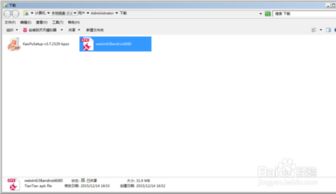
1. 安装完成后,打开BlueStacks。
2. 你会看到一个欢迎界面,点击“开始体验”。
3. 接下来,你需要设置一些基本的东西,比如语言、地区等。
4. 设置完成后,就可以看到安卓的桌面了。
四、安装应用,就像在手机上一样简单
1. 打开BlueStacks的内置浏览器,搜索你想要的应用。
2. 找到应用后,点击下载。
3. 下载完成后,点击安装。
4. 安装完毕,你就可以在桌面找到它了。
五、玩安卓游戏,体验不一样的乐趣
1. 在BlueStacks中,你可以找到很多安卓游戏。
2. 选择你喜欢的游戏,点击下载。
3. 下载完成后,点击安装。
4. 安装完毕,你就可以开始玩游戏了。
六、小技巧,让你的电脑安卓系统更强大
1. 优化性能:如果你觉得电脑运行有点慢,可以尝试调整BlueStacks的设置,比如关闭一些不必要的功能。
2. 多开应用:BlueStacks支持多开,你可以同时运行多个应用,这样就可以一边玩游戏,一边聊天了。
3. 模拟GPS:如果你需要模拟位置,可以在BlueStacks中找到GPS模拟功能,让你的应用以为你在一个完全不同的地方。
七、注意事项,让你的电脑安卓系统更安全
1. 下载来源:下载应用时,一定要从官方网站或者信誉良好的应用市场下载,避免下载到恶意软件。
2. 隐私设置:在使用应用时,注意查看隐私设置,避免泄露个人信息。
3. 定期更新:定期更新BlueStacks和应用,以确保系统安全。
八、
怎么样,是不是觉得在电脑上模拟安卓系统很简单呢?只要你按照上面的步骤操作,就能轻松地在电脑上体验安卓的魅力。快来试试吧,让你的电脑也变成一个安卓小天地!
相关推荐
教程资讯
教程资讯排行